Quản lý từ xa Windows Server 2016 được bật mặc định, nhưng Remote Desktop, mặt khác, bị tắt. Vì vậy, bạn phải bật nó để truy cập Windows Server từ xa.
Tùy thuộc vào trường hợp, chúng tôi có thể kích hoạt Remote Desktop trực tiếp bằng giao diện người dùng đồ họa, PowerShell hoặc bằng cách thực hiện các chính sách phù hợp thông qua Group Policy.
Lưu ý : Trong Windows Server 2016 Essentials, Remote Desktop được bật mặc định.
1. Kích hoạt Remote Desktop bằng GUI
Mở Server Manager và bấm Local Server từ khung bên trái. Tại đây, bấm Disable trong trường Remote Desktop .
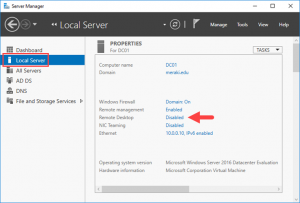
Trong cửa sổ xuất hiện, bật Cho phép kết nối từ xa đến cài đặt máy tính này . Tại thời điểm này, bạn có thể chọn cho phép kết nối NLA bằng cách bật cài đặt tương ứng mà còn chọn người dùng hoặc nhóm bổ sung nào để kết nối ngoài người quản trị.
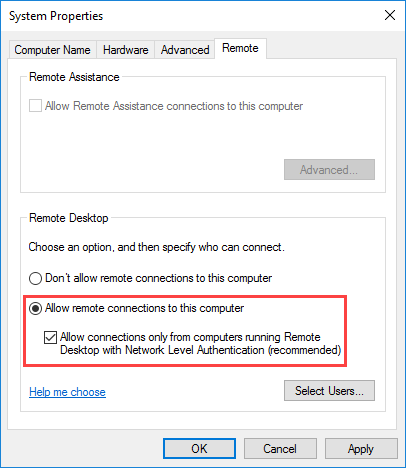
Bạn đã bật cài đặt ở trên, bạn sẽ thấy một thông báo kích hoạt quy tắc Tường lửa Windows tương ứng sẽ cho phép Kết nối máy tính từ xa từ bất kỳ địa chỉ nguồn nào.
Khi bạn nâng cấp lên Server Manager, bạn sẽ thấy cài đặt Remote Desktop đã thay đổi thành Enabled .
2. Bật Remote Desktop bằng PowerShell
Để bật Remote Desktop thông qua PowerShell, bạn sẽ cần thêm hai khóa vào sổ đăng ký và một quy tắc trong Tường lửa Windows. Các lệnh nên chạy trong cửa sổ PowerShell với quyền quản trị viên.
Bằng cách chạy lệnh sau, Remote Desktop sẽ được bật, cho phép kết nối thông qua Terminal Services.
New-ItemProperty -Path ‘HKLM:\System\CurrentControlSet\Control\Terminal Server\’ – Name “fDenyTSConnections” -Value 0 -PropertyType dword -Force
Bằng cách chạy lệnh sau, các quy tắc Tường lửa Windows được xác định trước sẽ được kích hoạt cho Remote Desktop trên tất cả các cấu hình.
Enable-NetFirewallRule -DisplayGroup “Remote Desktop”
Cuối cùng, lệnh sau cho phép Xác thực cấp mạng (NLA) cho các kết nối Máy tính từ xa.
New-ItemProperty -Path ‘HKLM:\System\CurrentControlSet\Control\Terminal Server\WinStations\RDP-Tcp\’ -Name “UserAuthentication” -Value 1 -PropertyType dword -Force
3. Kích hoạt Remote Desktop bằng Chính sách nhóm
Để bật Kết nối máy tính từ xa, hãy làm theo đường dẫn bên dưới và đặt Cho phép người dùng kết nối từ xa bằng cách sử dụng Remote Desktop Services thành Enabled.
Computer Configuration \ Policies \ Administrative Templates \ Remote Desktop Services \ Remote Desktop Session Host \ Connections
Để kích hoạt xác thực người dùng thông qua Xác thực cấp mạng (NLA), hãy thực hiện theo đường dẫn bên dưới và đặt chính sách Yêu cầu xác thực người dùng mạng thành Đã bật .
Computer Configuration \ Policies \ Administrative Templates \ Remote Desktop Services \ Remote Desktop Session Host \ Security
Để bật quy tắc trong Tường lửa Windows, hãy thực hiện theo đường dẫn bên dưới và đặt chính sách Tường lửa Windows: Cho phép ngoại lệ Máy tính từ xa trong nước thành Đã bật .
Computer Configuration \ Policies \ Administrative Templates \ Network \ Network Connections \ Windows Firewall \ Domain Profile
Đây là ba phương pháp cơ bản để kích hoạt kết nối Máy tính từ xa trong Windows Server 2016. Tất nhiên, tùy thuộc vào mức độ bảo mật doanh nghiệp của bạn, bạn có thể cần tiếp tục cài đặt thêm cho ai có thể truy cập và từ đâu.
CÔNG TY CỔ PHẦN ĐIỆN TOÁN VIỄN THÔNG VIETTELCO
| Dịch vụ thuê máy chủ | Dịch vụ thuê cloud server |
| Dịch vụ thuê chỗ đặt máy chủ | Dịch vụ thuê tủ rack |
